
こんにちは、普通のライオンです
7月25日にいよいよリリースされた「OS X Mountain Lion」。新しいOSってやっぱりワクワクするわよね。早く新しいOSを使い倒したい…。そんな気持ちをグッとこらえて、「OS X Mountain Lion」をインストールする前に最低限の準備はしておかなくっちゃ。いつだって最悪の事態を想定して行動する。これが戦場の行動原則よ(テキトー)。
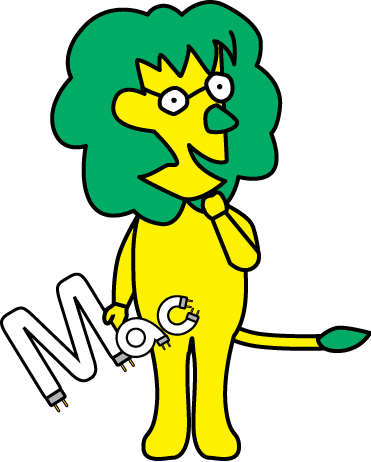
ちなみに名前に「Mountain」はつきましたが「Mac」は外れました
ディスクの検証
新OSをインストールする前に、ディスクの不具合は修正しておかなくっちゃ。
<アプリケーション> → <ユーティリティ> → <ディスクユーティリティ>
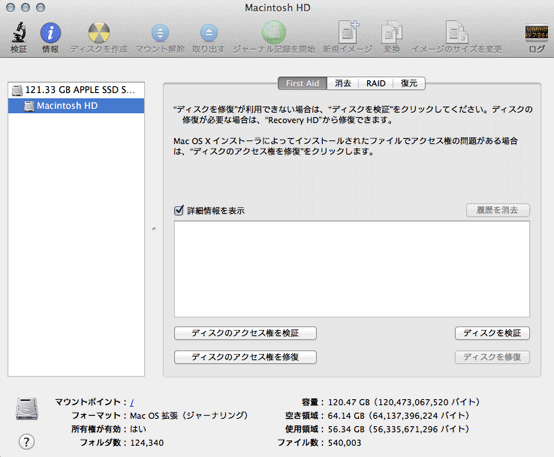
OSのインストールされたディスクを選択して<ディスクを検証>ボタンを押してね。エイ子の場合は
ボリューム“Macintosh HD”が壊れています。修復する必要があります。
って表示されたわ。

なんかエラー。てへっ
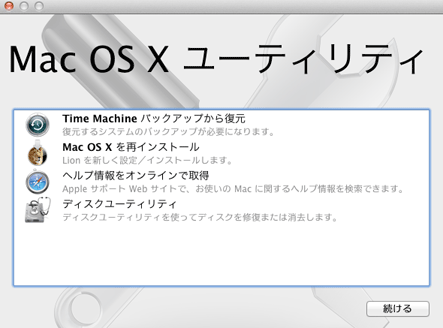
こういう時は慌てず騒がず<Optionキーを押しながら再起動>→<Recovery HDを選択>→<Mac OS X ユーティリティ>→<ディスクユーティリティ>へ進んで、OSのインストールされたディスクを選択して<ディスクを修復>ボタンを押せばOKよ。
あとは<ディスクのアクセス権を検証>で問題があれば<ディスクアクセス権を修復>してあげてね。普段使ってなんの問題もないようでも、意外と不具合があるものよ。
TimeMachineバックアップ
ディスクの不具合修正が終わったら次はバックアップ。万が一の時にバックアップさえとっておけばいつでも元の状態に戻せるから。そういうところがMacの素敵なところよね。
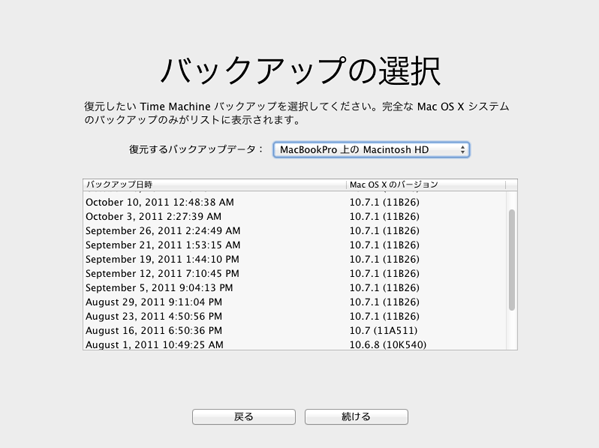
InstallESD.dmgの抜き出し
インストール前にもう一つ大切な作業。InstallESD.dmgの抜き出しよ。これをDVDに焼くかUSBにコピーしておけば、Mountain Lionのインストールディスクができるの。緊急時の起動用ディスクとしても使えるし、クリーンインストールもOK。
ちなみに、複数台のMacをアップグレードする際、毎回4GBのファイルをAPP Store経由でダウンロードしなくても、InstallESD.dmgを他のマシンにコピーすればアップデートできるわ。違法行為?ライセンス違反?んなこたない。Macアプリは1ライセンス購入すれば、同一アカウントの複数台のMacにインストール可能よ(Macサイコー)。
InstallESD.dmgの抜き出しの詳しいやり方はダンコーガイのブログあたりでチェックしてね。
さあ、インストール
さあ、準備が整ったところで、アイコンをクリック! 30分ぐらい放っておけば、インストール完了よ。
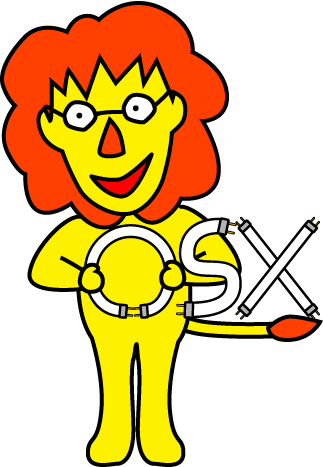
こんにちは。山ライオンです
ところで、インストール直後はマシンがものすごくもっさりするけど、慌てないで。Spotliteのインデックス作成やら内部的にいろいろとやることがあるみたいなの。だからインストール後、さらに30分ぐらいほったらかしにしておくと、今まで通りの環境が戻ってくるわ。
エイ子のMacBook ProとMacBook Air両方にインストールしたけど、今のところ何一つ問題ないわ。ちょっとした暇がある人、新しもの好きの人は今すぐトライしてみてね。
![]() OS X Mountain Lion
OS X Mountain Lion 
カテゴリ: 仕事効率化
価格: ¥1,700
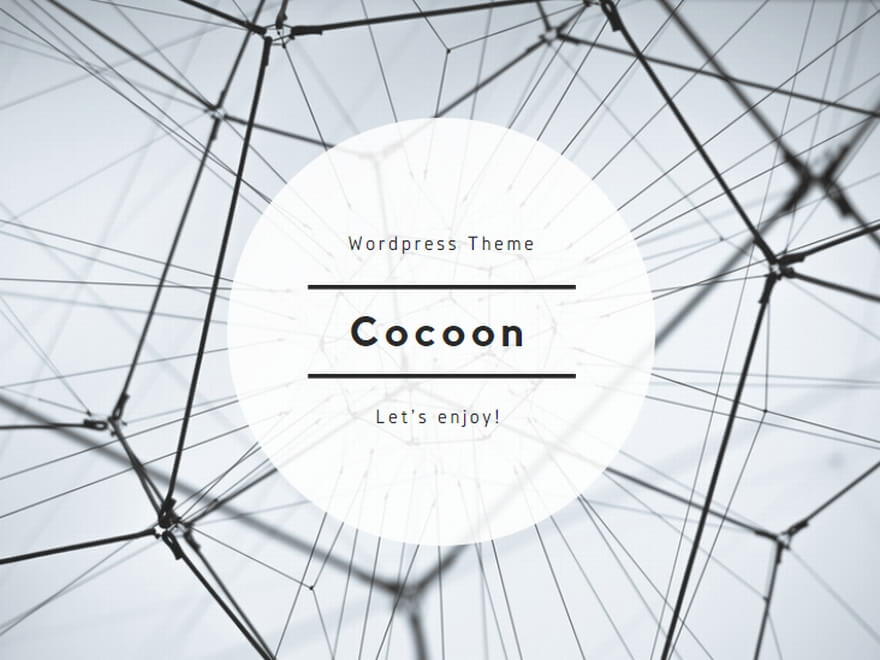
コメント